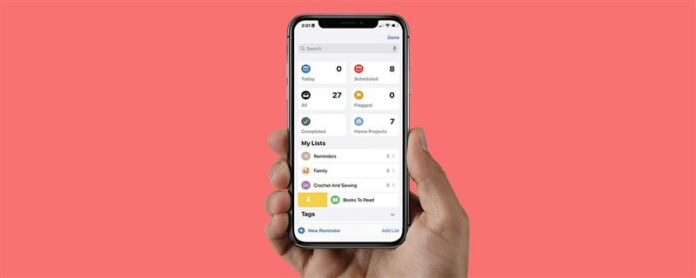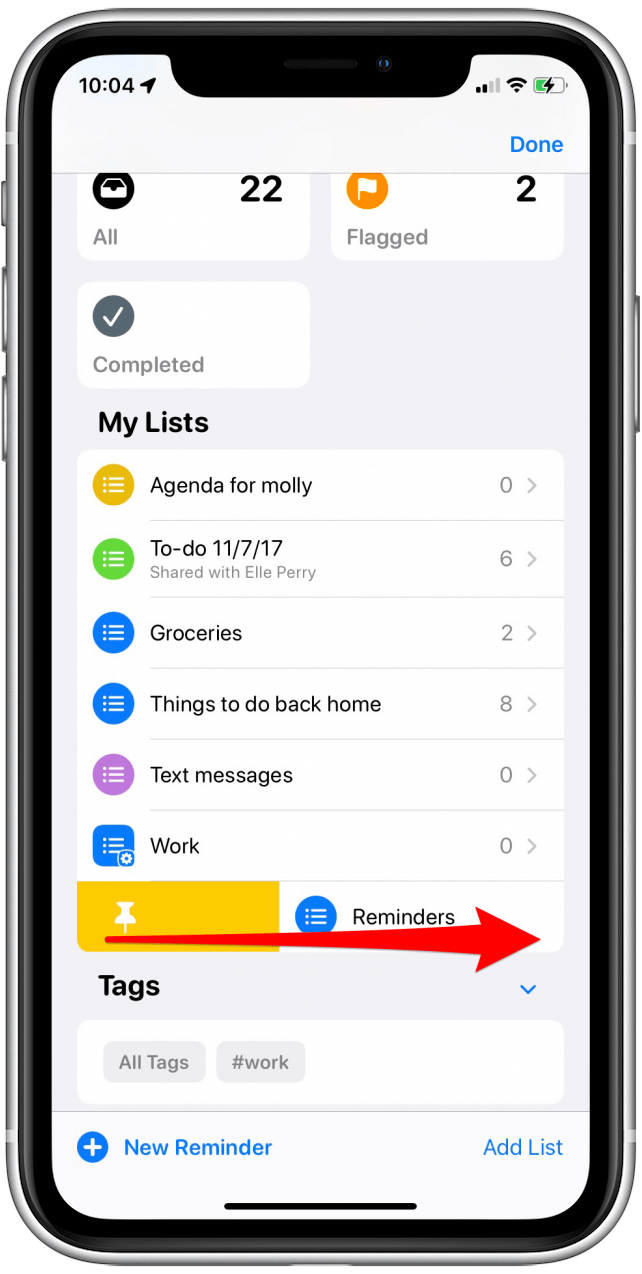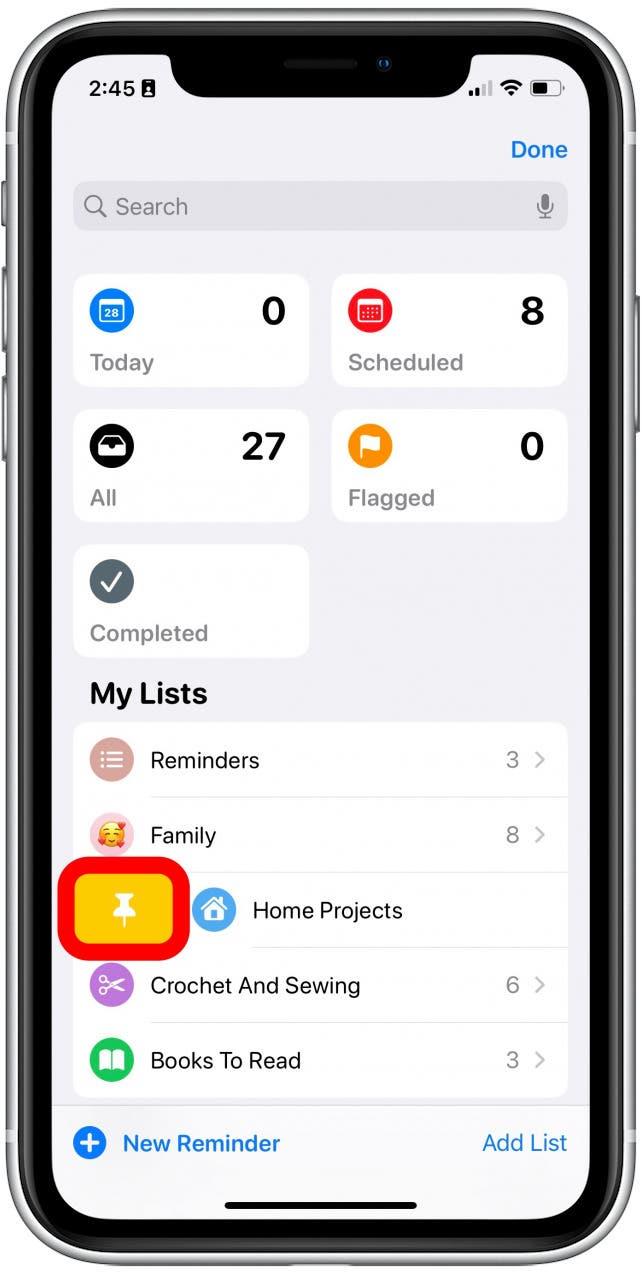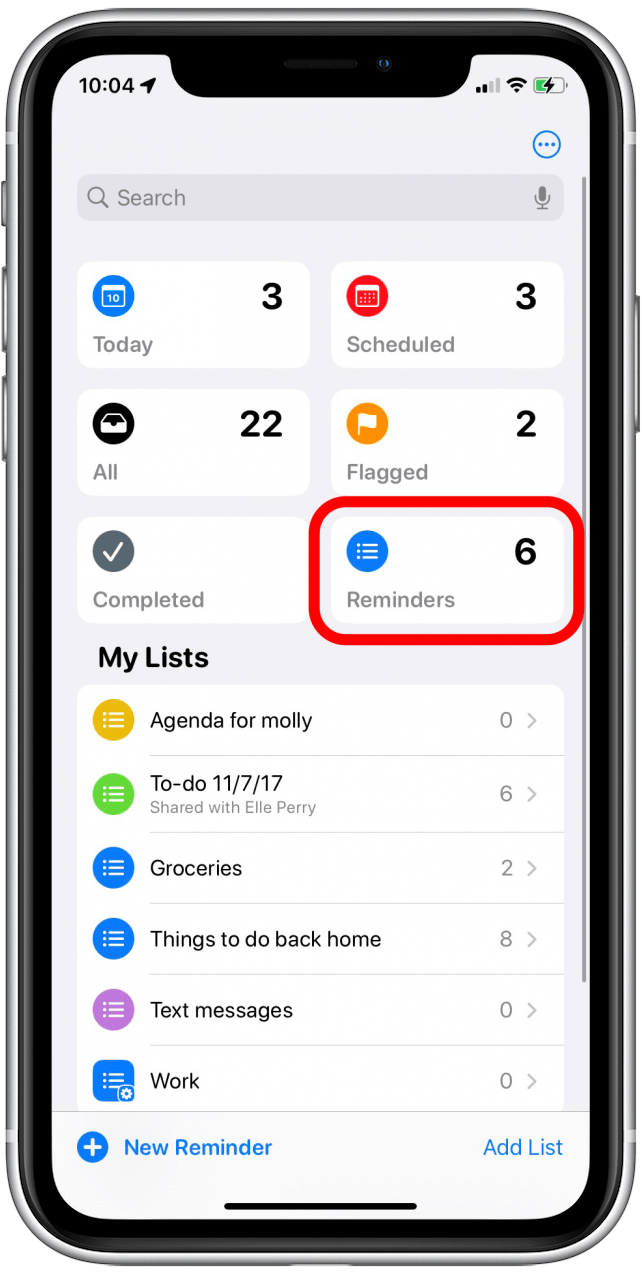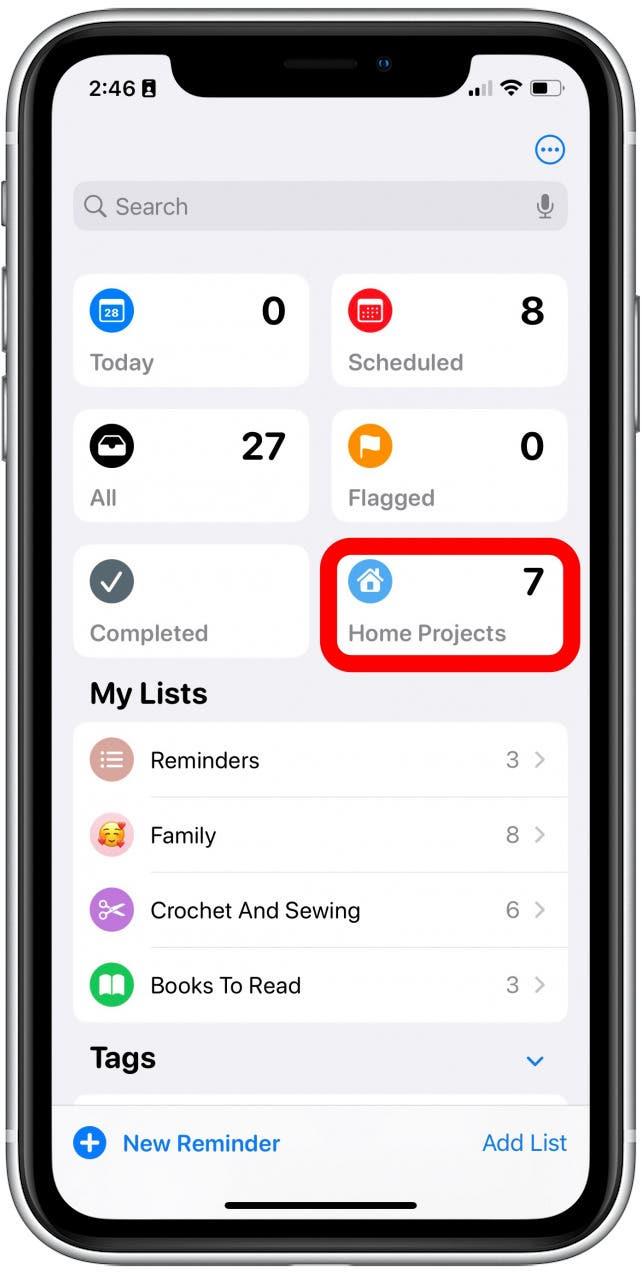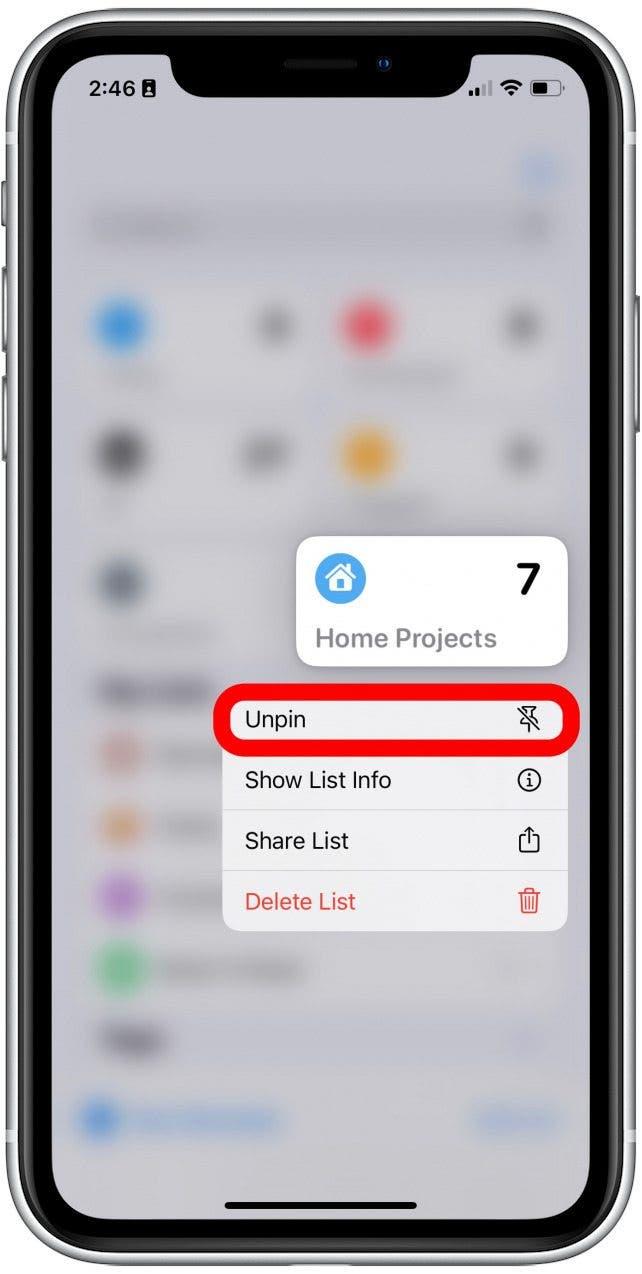Applen muistutussovellus auttaa sinua järjestämään aikataulusi ja tehtävät siisteisiin luetteloihin, jotka voit tarkistaa valmistumisen jälkeen. IOS 16: n kanssa sinulla on nyt mahdollisuus kiinnittää luettelo sovelluksen yläosaan aivan kuten voit kiinnittää muistiinpanon Notes -sovellukseen! Tämä on todella hienoa, jos sinulla on paljon muistutuksia, jotka sotkevat sovellusta ja haluat löytää yhden tietyn luettelon erittäin nopeasti.
Miksi rakastat tätä vinkkiä
- Varmista, että eniten käytetyt luettelosi pysyvät muistutussovelluksen yläosassa nopeaa ja helppoa pääsyä varten.
- Lisää toinen organisaation elementti tehtäväluetteloihisi muistutussovelluksessa.
Kuinka kiinnittää luettelo muistutussovellukseen
Jos on luettelo, jonka huomaat palata uudestaan ja uudestaan, kuten viikoittainen päivittäistavarakauppa, voit kiinnittää sen muistutussovelluksen yläosaan, jotta sinun ei tarvitse koskaan mennä etsimään. Jos haluat lisää vinkkejä Apple -laitteiden käytöstä, muista kirjautua ilmaiseksi -vihje Päivä .
- Avaa muistutukset -sovellus iPhonessa.
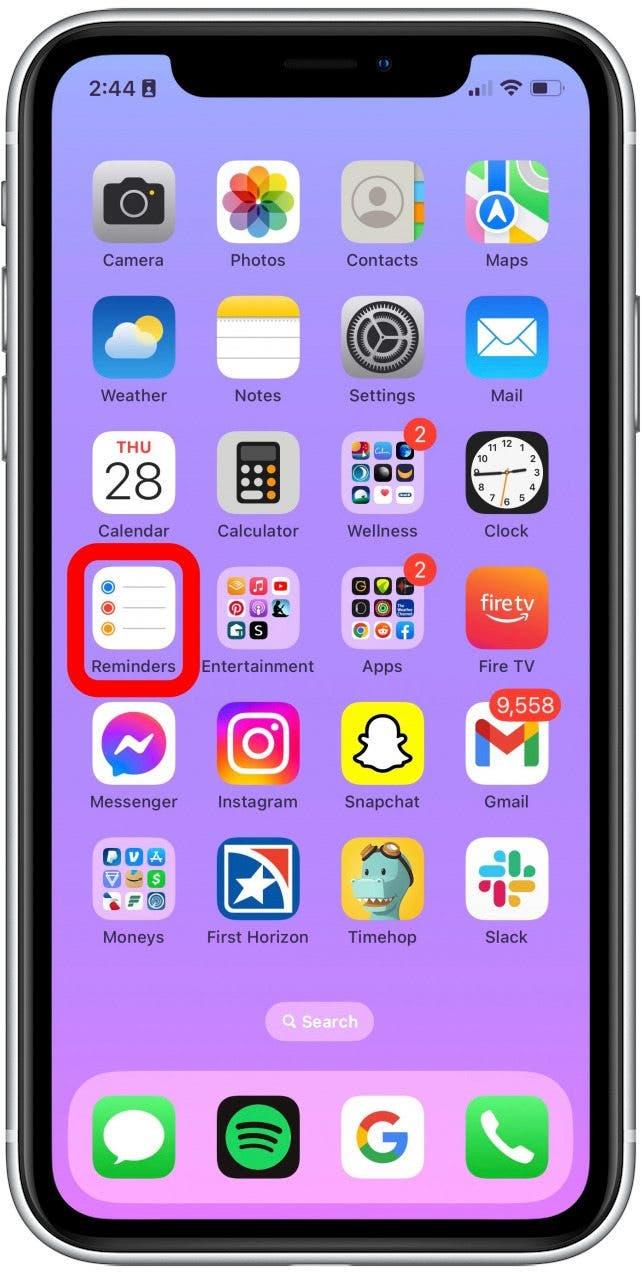
- Valitse luettelo, jonka haluat kiinnittää, ja pyyhkäise näytön vasemmalta puolelta oikealle. Se kiinnittyy automaattisesti yläosaan.

- Vaihtoehtoisesti voit pyyhkäistä hiukan oikealle ja painamalla keltaista työntötappia kiinnitäksesi luettelon yläosaan.

- Nyt löydät luettelon, jonka olet kiinnittänyt muistutussovelluksesi yläosaan, ajoitettujen muistutusten ja muun kanssa.

Kuinka purkaa luettelo muistutussovelluksessa
Entä jos muistutussovellukseen kiinnittämäsi luettelo ei ole enää niin tärkeä? Onneksi voit myös helposti purkaa luettelon.
- Pidä luetteloa painamalla.

- Napauta unpin .

Ja siinä kaikki siinä on! Mielestäni vaihtoehto kiinnittää esineitä on todella kätevä ominaisuus, ja olen iloinen siitä, että Apple toteuttaa pinnoituksen monien heidän natiivisovellustensa välillä. Rakastan varmasti mitä tahansa ominaisuutta, joka auttaa minua pysymään järjestäytyneenä. Hyvää listan tekemistä!